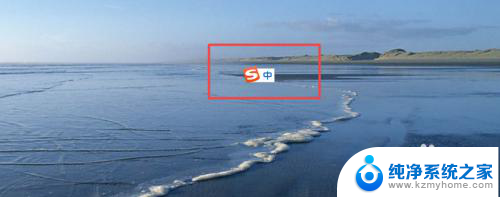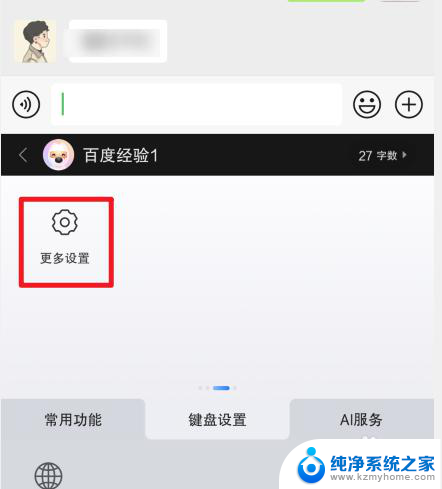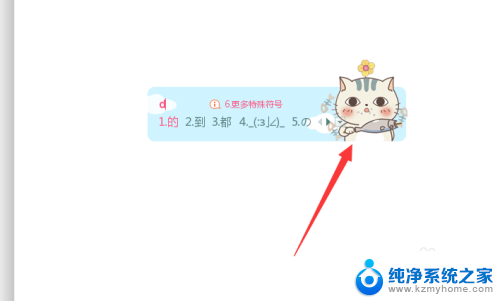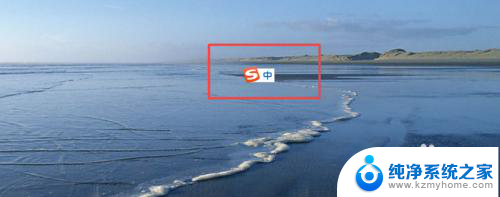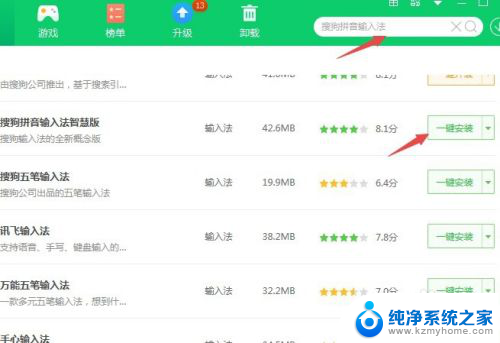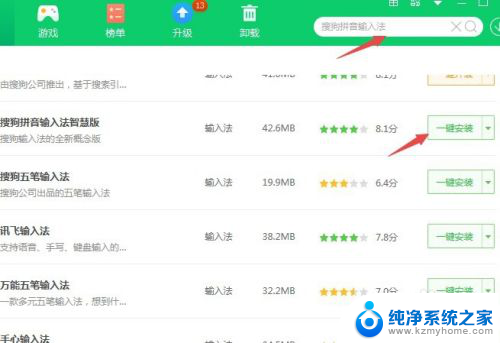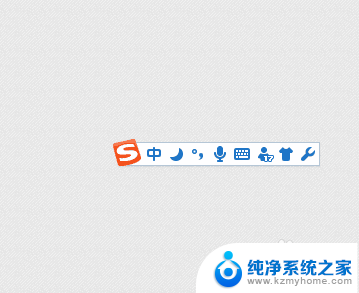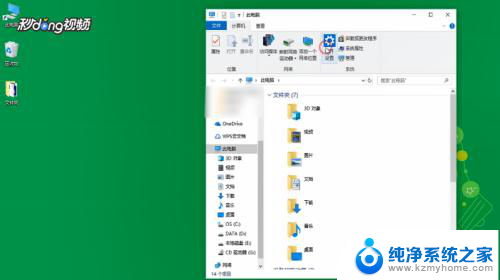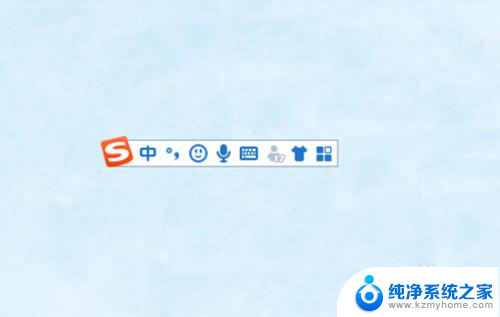搜狗输入法电脑怎么手写输入 搜狗输入法如何设置手写输入
更新时间:2023-12-07 08:59:10作者:jiang
搜狗输入法作为一款常用的电脑输入法,提供了多种输入方式供用户选择,其中手写输入方式是一项方便实用的功能。通过搜狗输入法的手写输入功能,用户可以直接在电脑屏幕上书写汉字,无需借助鼠标或键盘,简单快捷地进行文字输入。如何在电脑上设置搜狗输入法的手写输入功能呢?接下来我们将介绍一下搜狗输入法手写输入的设置方法。
具体方法:
1.在切换到搜狗输入法输入界面右键鼠标。
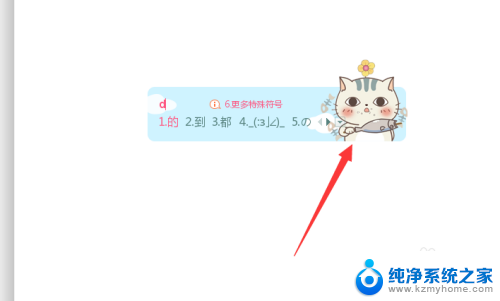
2.然后选择搜狗工具箱菜单。

3.工具箱里边最上边一排就有手写输入的命令,点击一下启动手写输入功能。
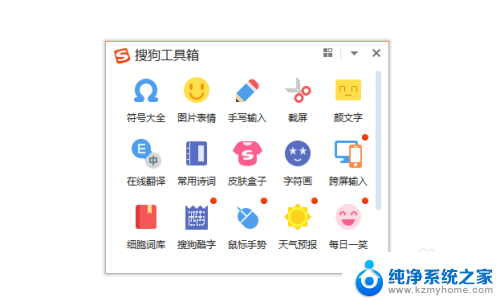
4.启动之后有一个书写的对话框,在里边可以按住鼠标来绘制想要的文字。
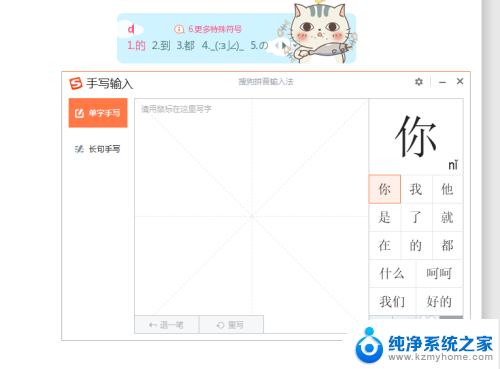
5.还是很智能的,我这样写都能看识别出来是什么文字。
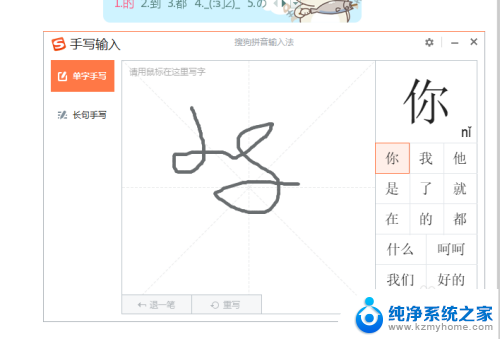
6.如何写错了,可以点击下方的重写或者退一笔来重新输入的。
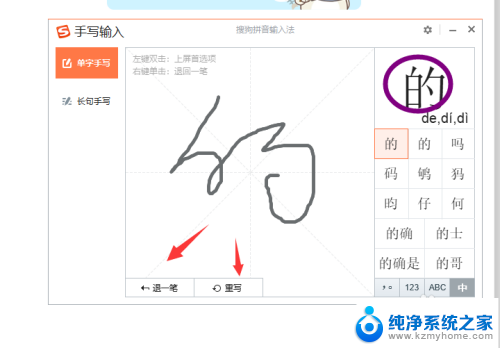
7.右侧也出现了一下备选词,还有联想的词语。
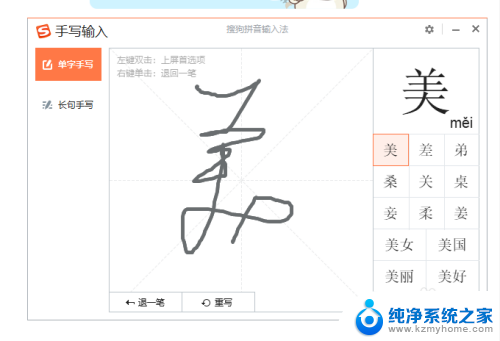
以上就是搜狗输入法电脑如何进行手写输入的全部内容,如果你遇到这种情况,可以根据以上方法来解决,希望这些方法能对你有所帮助。